
בשבוע שעבר הראינו לך כיצד להרחיב את הרשת שלך ללא חוטים , השבוע אנו בוחנים כיצד ניתן להשתמש ברשת קשיחה קיימת כדי להאריך את הרשת האלחוטית שלך במהירות ובמהירות באמצעות נקודות גישה פשוטות.
אחרי שפרסמנו את המדריך שלנו כיצד להרחיב את הרשת האלחוטית שלך עם נתבים המופעלים על ידי עגבניות , קיבלנו מגוון שאלות של קוראים בנוגע לטיפים וטריקים אחרים שאפשר להשתמש בהם להרחבת רשת אלחוטית. ביל כתב עם השאלה הבאה המהדהדת לא מעט מיילים דומים:
קראתי ועקבתי אחרי המדריך שלך ביום שלישי שעבר. הכל עבד כמובטח, אבל שמתי לב שהנתב המשני נראה מעט רעוע. האם יש דרך חשופה יותר לטפל בטכניקה זו מאשר להגדיר את נתבי העגבניות באמצעות WDS כפי שעושים אותנו במדריך? הבית שלי מחובר לאתרנט, אך למרבה הצער, מעטים מאוד מהמכשירים שלי ממש משתמשים בחוט קשיח יותר. מה אני יכול לעשות? כל הנתבים שלי מריצים את המהדורות הנוכחיות של TomatoUSB.
אם לביל לא היה ה- LAN הקיים, היינו צריכים לומר לו לנסות קושחה אחרת (כמו DD-WRT) המאפשרת חזרה על Wi-Fi אמיתי. מכיוון שיש לו LAN LAN קשיח קיים, עם זאת, יש לו מזל.
במצב ללא רשת אתרנט, עליכם להסתמך לחלוטין על טכנולוגיה אלחוטית כדי לקשר בין נקודות הגישה (כפי שעשינו כאשר השתמשנו ב- WDS לקישור שני נתבי העגבניות ביחד בשבוע שעבר). כאשר יש לך רשת קווית, עם זאת, הדברים הופכים לקלים יותר באופן קיצוני מכיוון שאתה יכול להשתמש ב- Ethernet כעמוד השדרה עבור הרשת ולהמיר את הנתבים המשניים לנקודות גישה פשוטות שדורשות מעט מאמץ כדי להגדיר ולפרוס.
מה ספציפית אתה מרוויח באמצעות טכניקה זו על פני הטכניקה הקודמת? במדריך הקודם שלנו הראינו לך כיצד ליצור רשת של נתבי Wi-Fi. אמנם זה פיתרון נהדר אם אין לך חוט קשיח לחיבור ביניהם, אך יש לו את ההגעה הקצרה שכן הוא דורש הרבה תצורה ופרוטוקול רשת Wi-Fi שיכול להכניס חביון ורוחב פס מופחת. הטכניקה שאנו מתארים בפשטות מוסיפה נקודות גישה של Wi-Fi לכל חיבור אתרנט פתוח ברשת המקוונת שלך - אין צורך בתצורה מהודרת או ב- Wi-Fi וודו.
מה אתה צריך

להדרכה זו אתה צריך את הדברים הבאים:
- נתב ראשי אחד
- נתב משני אחד או יותר
- יציאה פיזית אחת בנתב הראשי וקישור כבל אתרנט ישיר אחד לכל נתב משני
זה כל מה שאתה צריך! אתה אפילו לא, טכנית, זקוק לקושחה מהודרת אחרי השוק כמו עגבניות או DD-WRT. ראוי לחזור על כך. למרות שאנחנו הולכים להשתמש בנתבים המופעלים על ידי עגבניות, אתה יכול להשתמש כמעט בכל נתב Wi-Fi מלאי מסביב מבלי להבהב את הקושחה. שלא כמו מדריכי Wi-Fi אחרים ששיתפנו, הכוללים התעמקות עמוקה במעיים של נתב מותאם אישית, הדרכה זו פשוט דורשת שתוכל לשנות את ההגדרות הבסיסיות של נקודת הגישה ל- Wi-Fi בנתבים המשניים שלך.
תחילת העבודה: איפוס הנתב המשני
לצורך הבהרה, אנו מתכוונים לנתב הראשי כאל "הנתב הראשי" ולנתב המשני כ"נתב המשני ". פשוט, כן, אבל זה מבטיח שכולנו באותו דף ולא מחילים את ההגדרות על המכשיר הלא נכון.
שוב, למרות שאנו משתמשים ב- TomatoUSB ניתן להחיל הוראות אלה כמעט על כל נתב בשוק. קרא את כל המדריך ואז החל את השלבים, המותאמים מעט למבני תפריט שונים, על הנתב שלך.
הדבר הראשון שאתה רוצה לעשות הוא לאפס את הנתב המשני שלך ( לֹא הנתב הראשי שלך) כך שתוכל לעבוד עם לוח נקי. חבר את הנתב המשני שלך ישירות למחשב שולחני או למחשב נייד דרך יציאת ה- Ethernet. נווט לניהול -> תצורה -> שחזר את תצורת ברירת המחדל ובחר "מחק את כל הנתונים בזיכרון NVRAM (יסודי)". לחץ על אישור.
כניסה / סיסמת ברירת המחדל לאחר ניקוי נקי בעגבניה הוא admin / admin. עליך לשנות את הסיסמה באופן מיידי על ידי ניווט לניהול -> Admin Access. בזמן שאנחנו בתפריט Admin Access נוכל לשנות שני דברים. ראשית, שנה את ערכת הצבעים של עגבניה כדי להבחין בקלות בין התקנת ברירת מחדל של עגבניות לנקודות גישה משניות.

הגדרת הצבעים נמצאת בחלק העליון של דף הגישה למנהלי מערכת תחת מנהל רשת -> ערכת צבעים. בחרנו כחול. כדי לשנות את הסיסמה גלול מטה לתחתית וחבר סיסמה חדשה במקטע סיסמה. מקפיד ללחוץ על שמור בתחתית או שהשינויים שלך לא יחולו. עגבניה, מיד לאחר שתלחץ על שמור, תבקש ממך להתחבר שוב. השתמש בכניסה: admin וסיסמה: הסיסמה החדשה שלך אשר יצרת זה עתה.
קביעת תצורה של הנתב המשני
לאחר שאיפסתם את הנתב המשני והקציתם סיסמה חדשה הגיע הזמן להגדיר אותו. עלינו לבצע רק קומץ שינויים בנתב המשני, ו (לפחות ב- TomatoUSB) את כולם ניתן לבצע בעמוד אחד.
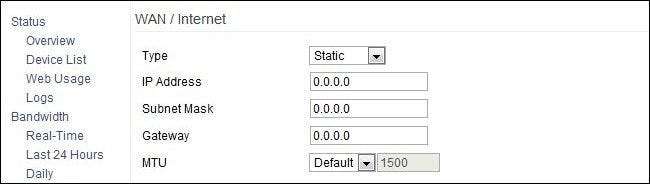
נווט אל Basic -> Network בתוך ממשק המשתמש של הנתב המשני. עלינו לבצע כאן כמה שינויים קלים. ראשית עליך לעבור בין WAN / אינטרנט לסטטי. אין צורך לשנות שום דבר אחר בסעיף משנה זה.

בשלב הבא עליך לשנות את כתובת ה- IP של הנתב. זה יכול להיות כל מספר שאינו 1) זהה לנתב הראשי שלך או 2) בצפייה של כתובות שניתנות להקצאה המשמשות את שרת ה- DHCP של הנתב הראשי שלך, כגון 198.168.1.100-149. פשוט החלפנו את שלנו ל- 192.168.1.2 כדי לציין שזה היה הראשון מבין הנתבים המשניים המחוברים לרשת שלנו.
חבר את כתובת הנתב הראשי שלך לחריץ ה- DNS הסטטי הראשון. כבה את שרת ה- DHCP. הנתב המשני (ועוד נתבים אחרים שתוכל להוסיף כנקודות גישה עתידיות) צריך להתייחס לנתב הראשי עבור הגדרות ה- DNS שלהם והקצאות DHCP על מנת לשמור על ההתקנה פשוטה ולאפשר לבצע את כל השינויים ברשת בקלות מה- נתב.
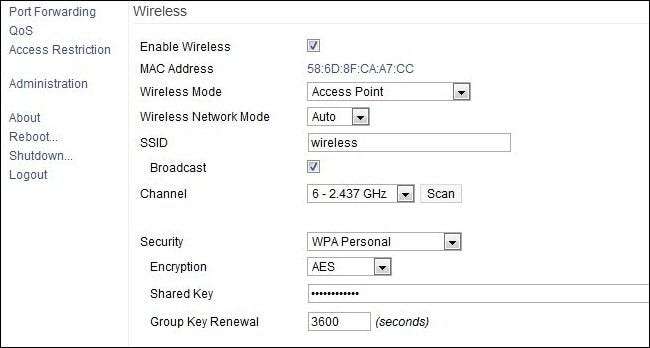
לאחר מכן, יש לך את החלק האלחוטי. בחלק האלחוטי עליך לבצע מספר שינויים. ראשית, ודא שהאפשרות "הפעל אלחוטי" מסומנת. שנית, הגדר את מצב האלחוטי ל"נקודת גישה ". אתה יכול להשאיר את מצב הרשת האלחוטית במצב אוטומטי או לאכוף מצב ספציפי (כמו G בלבד).
ה- SSID צריך להיות זהה לנקודות הגישה האחרות שלך ל- Wi-Fi (כמו הנתב הראשי). גם סוג האבטחה, סוג ההצפנה והמפתח המשותף צריכים להיות זהים. הערה: אם אתה מתקשה בהתקנה, לרוב כדאי לשנות את ה- SSID של הנתב המשני למשהו כמו "אלחוטי 2" כדי להבדיל אותו מ"אלחוטי "(שמו של הראוטר הראשי) ולהקל על בדיקת אותות ופתרון בעיות.
עם זאת, המקום היחיד שבו ההתקנה האלחוטית צריכה להיות שונה מהנתב הראשי הוא בחירת הערוץ. ברצונך לבחור ערוץ לנקודות הגישה שלך שאינו מתנגש עם הערוצים המשמשים את הנתב הראשי. עיין בתרשים זה לבחירת ערוץ מתאים:
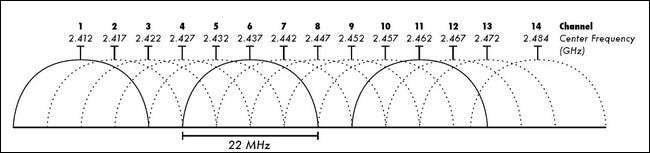
נניח שהנתב הראשי שלך משתמש בערוץ 1. עבור הנתב המשני שלך אתה יכול לבחור בערוץ 6 או בערוץ 11 כערוץ ברור כדי למזער הפרעות. לעיון מהיר הנה כמה שילובים שבהם תוכלו להשתמש כדי לשמור על ערוצי התקשורת ברורים ולהשאיר מקום לנקודת גישה עתידית:
- 1, 6, 11
- 2, 7, 12
- 3, 8, 13
לאחר שתסיים לבחור ערוץ פתוח, לחץ על שמור כדי לבצע את כל השינויים שלך בנתב המשני. לאחר שמירת השינויים, נתק את הנתב המשני מהמחשב בו השתמשת כדי לקבוע את תצורתו והעביר אותו לשקע ה- Ethernet אליו אתה מתכוון לחבר אותו. הפעל כבל אתרנט משקע הקיר לאחד מיציאות ה- LAN בנתב המשני ( לֹא את נמל ה- WAN). חבר את כבל החשמל כדי לאתחל אותו. נקודת הגישה המשנית שלך אמורה להיות מקוונת ונגישה למכשירי ה- Wi-Fi הסמוכים. כבונוס נוסף ניתן גם להשתמש בנתב המשני כמתג רשת בסיסי - כל מכשיר תלוי אתרנט הסמוך, כמו קונסולת משחק או מחשב שולחני, ניתן לחבר ישירות ליציאות ה- LAN הנותרות בנתב המשני.
אתה יכול לחזור על כל התהליך הזה עם נתבים נוספים - רק שים לב לערוץ שבחרת עבור כל נתב כדי לנסות ולמזער את ההפרעה למינימום.







